Bonjour à tous,
Après le shutdown d’hier soir, ce matin MotionEye a conservé la caméra mais la vue en directe ne s’affiche plus.
J’ai donc créé une nouvelle caméra, pas de vue en direct également.
Les caméras sont acceptées par MotionEye, c’est déjà un premier pas.
Pour ceux qui ont une caméra Hikvision, les chemins suivants sont acceptés dans VLC :
EN RTSP
- rtsp://192.168.1.70:554/streaming/channels/101
- rtsp://192.168.1.70:554/streaming/channels/102
- rtsp://192.168.1.70:554
La première est sur le flux principal, la vidéo est nettement de meilleure qualité que la seconde qui pointe sur le flux secondaire en MJPEG. La troisième, résultat identique à la première
EN HTTP
Il est possible de faire la même chose en HTTP, la syntaxe utilisée étant différente :
Dans le premier cas, le « 1 » correspond au flux principal de la caméra en H264, dans le second le « 2 » correspond au flux secondaire en MJPEG.
Si vous faites le test vous obtiendrez, dans les deux cas une vidéo d’une qualité nettement moins bonne.
A ce jour, je ne connais pas le pourquoi d’une telle différence de qualité.
Ne pas oublier que Hikvision peut changer cette syntaxe, comme il l’a déjà fait par le passé.
Voilà, si ça peut aider quelqu’un.
Pour ma part, si vous pouvez m’aider pour aller plus loin :
- Résoudre le problème d’affichage de la vue en direct dans MotionEye
- Paramétrer MotionEye pour qu’il accepte le RTSP
- Un dernier point, si je me connecte à l’interface de la caméra via l’internet de Raspbian, la vue en direct n’est pas terrible. Quelqu’un a une idée ?
C’est quand même un truc de fou.
J’ai pu avoir la vue en direct en :
-
Quittant ma session MotioEye et en la reprenant, puis ça n’a plus marché.
-
Faisant un reload de la vue, puis ça n’a plus marché.
-
Changeant d’onglet internet, puis ça n’a plus marché.
Chaque idée que je peux avoir ne marche qu’une fois
Il y a plusieurs trucs qui me semblent bizarre sur mon MotionEye :
-
La fenêtre d’ajout de caméra ne me propose que 2 types : Remote Motioneye caméra et Simple Mjpeg caméra
-
Les outils de MotionEye se limitent à Préférences, General setting et Video device
Pourtant en surfant un peu, les copies d’écrans de MotionEye trouvées le net montrent davantage de possibilités : D’autres caméras possibles, RSTP accepté, Paramétrage de détections et de notifications, …
Help !


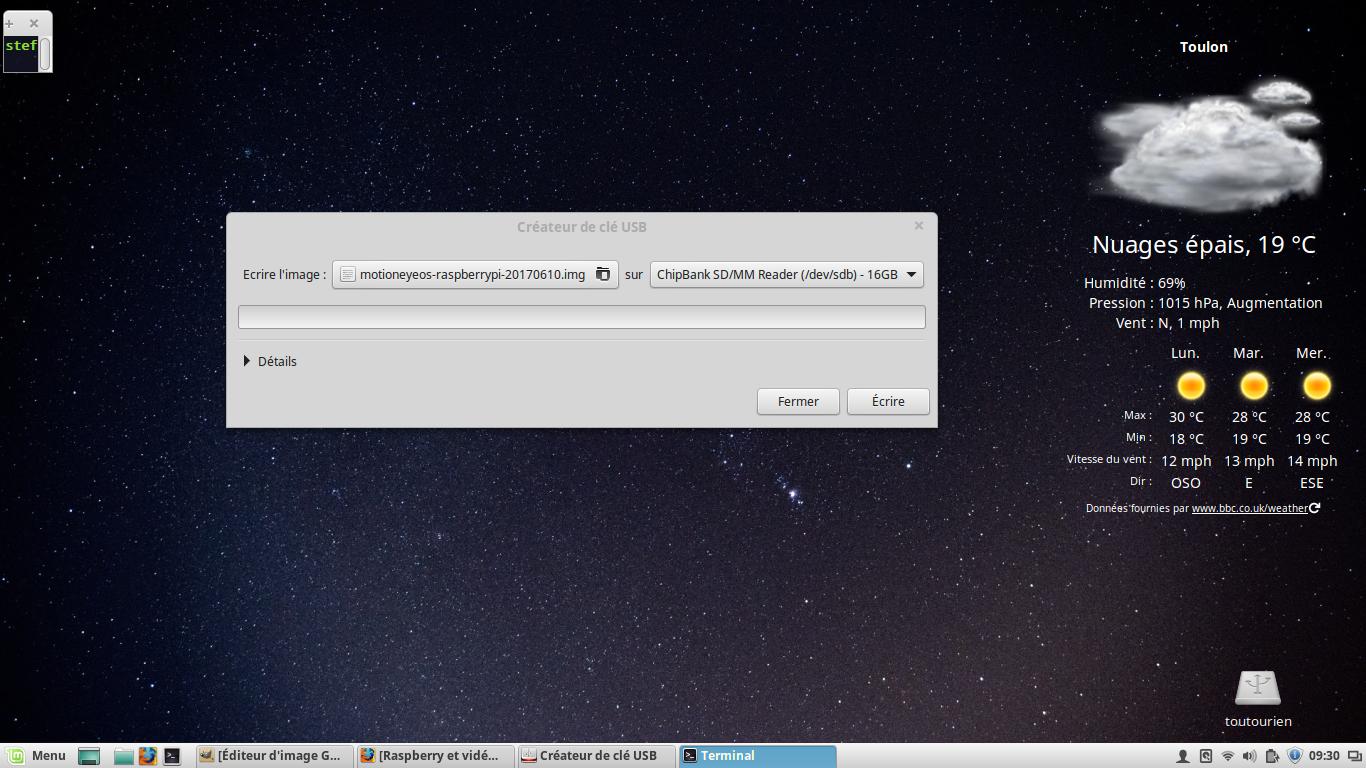
 C’est pas fini !
C’est pas fini !